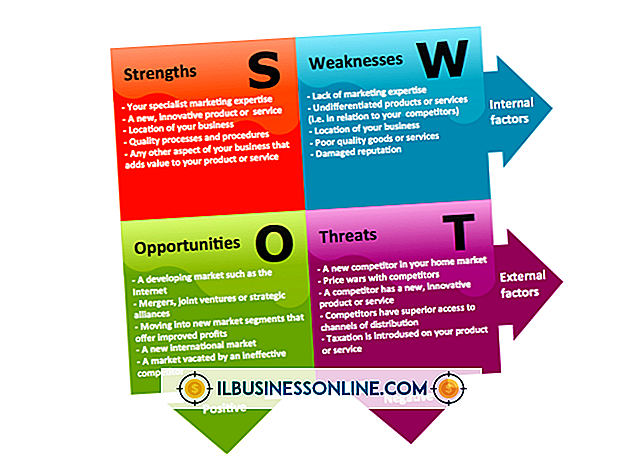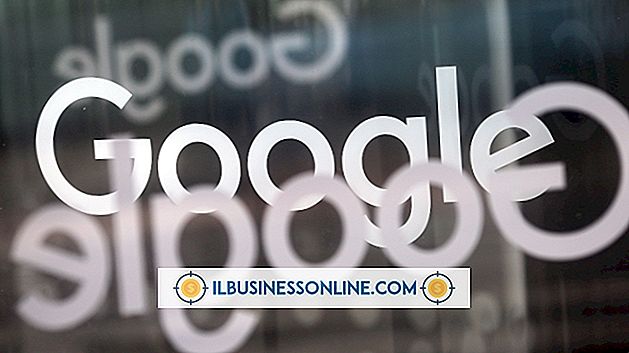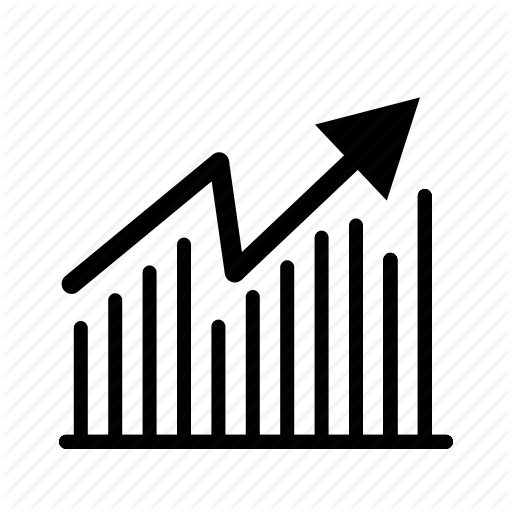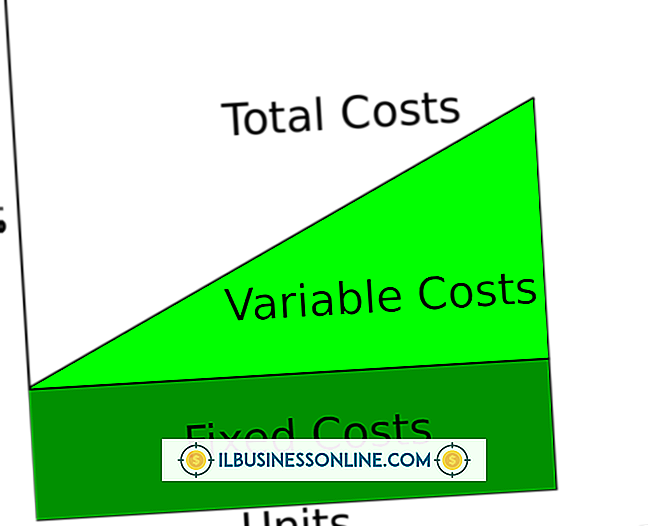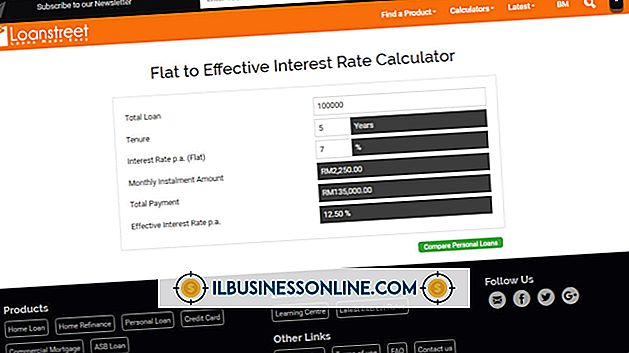So aktivieren Sie die automatische Speicherung in Excel 2007

Ein Albtraum-Szenario: Ein Stromausfall tritt auf, nachdem Sie mehrere Stunden damit verbracht haben, sich in einer Excel-Tabelle mit wichtigen Zahlen und anderen Daten für eine bald fällige Präsentation oder einen Bericht zu unterhalten. Der Computer wird neu gestartet, und Sie starten Excel ängstlich neu, was Sie glücklich mit einer leeren Arbeitsmappe begrüßt - die Arbeit eines ganzen Tages ist für immer vorbei. Sparen Sie sich vor der Depression im Büro, indem Sie die AutoWiederherstellungsfunktion von Excel 2007 aktivieren, mit der Ihre Datei automatisch in bestimmten Zeitintervallen gespeichert wird.
1
Starten Sie Excel 2007, klicken Sie auf die Schaltfläche Office auf der linken Seite der Multifunktionsleiste und klicken Sie auf "Excel-Optionen".
2
Klicken Sie im linken Bereich auf "Speichern".
3.
Aktivieren Sie die Option "AutoWiederherstellungsinformationen speichern" und geben Sie das gewünschte Intervall für das automatische Speichern in das Feld "Minuten" ein.
4
Klicken Sie auf die Schaltfläche "OK".
Spitze
- Sie können auch ein anderes Dateiverzeichnis in das Eingabefeld "AutoRecover File Location" eingeben oder einfügen. Dies kann besonders nützlich sein, wenn Sie Ihre automatisch gespeicherten Daten zur zusätzlichen Dateisicherheit auf einem externen Laufwerk speichern möchten.